win11我的电脑显示在桌面的方法 win11如何在桌面显示此电脑图标
更新时间:2023-08-15 14:17:40作者:zheng
我们在安装win11电脑的时候可能会发现系统安装完桌面上很多的系统自带程序都不见了,而为了方便我们后续打开,可以在win11电脑的设置中将这些应用程序的图标显示在桌面上,有些用户就想要将此电脑显示出来,今天小编就教大家win11我的电脑显示在桌面的方法,操作很简单,跟着小编一起来操作吧。
推荐下载:windows11镜像下载
方法如下:
第一步:在电脑桌面中,单击鼠标右键,选择“个性化”。
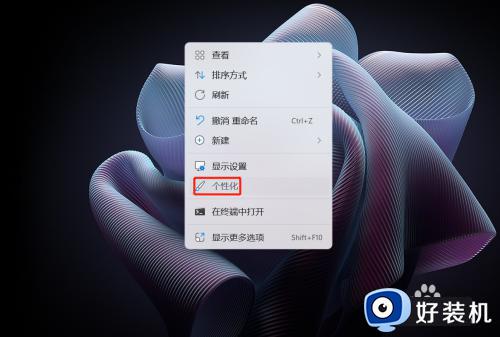
第二步:在弹出的“设置”对话框中,选择“主题”选项。
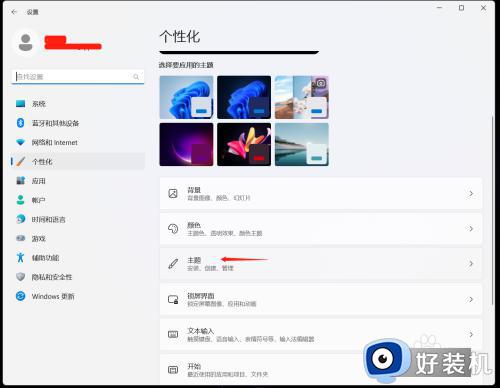
第三步:在主题界面中,单击“桌面图标设置”后面的按钮。
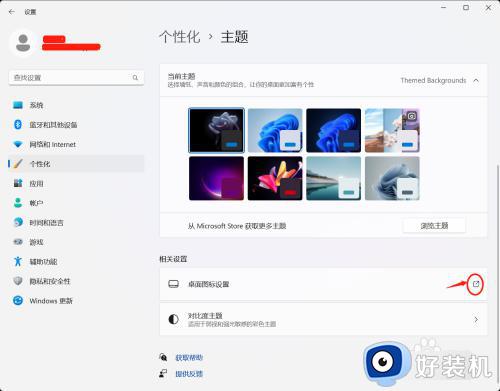
第四步:在“桌面图标设置”对话框中,勾选上“计算机”,并单击右下角“应用”按钮即可。
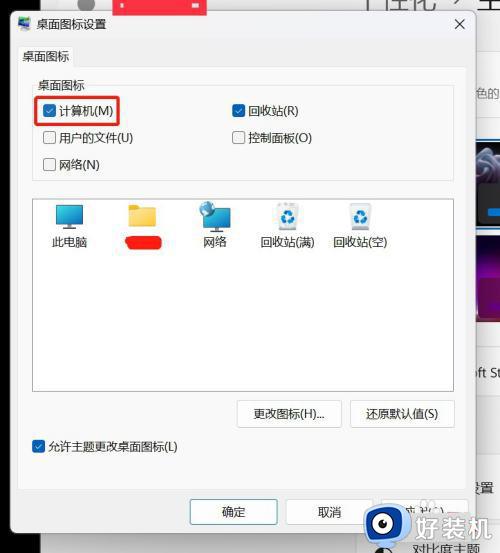
win11我的电脑显示在桌面的方法就为大家介绍到这里了。若是你也遇到同样情况的话,不妨参考本教程操作看看!
win11我的电脑显示在桌面的方法 win11如何在桌面显示此电脑图标相关教程
- win11显示桌面图标设置方法 win11系统桌面图标怎么显示
- win11怎么在桌面显示此电脑 win11如何把此电脑放在桌面
- win11如何把此电脑放在桌面 win11怎样在桌面显示此电脑
- win11显示桌面图标怎么设置 win11系统如何显示桌面图标
- win11的此电脑怎么显示在桌面 win11如何在桌面显示此电脑
- win11怎样将此电脑图标放在桌面 win11如何把此电脑图标放到桌面
- win11显示此电脑图标的方法 win11怎么显示此电脑桌面图标
- win11桌面上没有此电脑怎么办 win11不显示桌面此电脑如何解决
- win11桌面怎么显示我的电脑 win11桌面显示我的电脑设置方法
- win11怎么把我的电脑调出来 win11如何在桌面显示我的电脑
- win11家庭版右键怎么直接打开所有选项的方法 win11家庭版右键如何显示所有选项
- win11家庭版右键没有bitlocker怎么办 win11家庭版找不到bitlocker如何处理
- win11家庭版任务栏怎么透明 win11家庭版任务栏设置成透明的步骤
- win11家庭版无法访问u盘怎么回事 win11家庭版u盘拒绝访问怎么解决
- win11自动输入密码登录设置方法 win11怎样设置开机自动输入密登陆
- win11界面乱跳怎么办 win11界面跳屏如何处理
win11教程推荐
- 1 win11安装ie浏览器的方法 win11如何安装IE浏览器
- 2 win11截图怎么操作 win11截图的几种方法
- 3 win11桌面字体颜色怎么改 win11如何更换字体颜色
- 4 电脑怎么取消更新win11系统 电脑如何取消更新系统win11
- 5 win10鼠标光标不见了怎么找回 win10鼠标光标不见了的解决方法
- 6 win11找不到用户组怎么办 win11电脑里找不到用户和组处理方法
- 7 更新win11系统后进不了桌面怎么办 win11更新后进不去系统处理方法
- 8 win11桌面刷新不流畅解决方法 win11桌面刷新很卡怎么办
- 9 win11更改为管理员账户的步骤 win11怎么切换为管理员
- 10 win11桌面卡顿掉帧怎么办 win11桌面卡住不动解决方法
